Crear un nou calendari #
Si es té previst configurar un calendari nou sense transferir cap dada antiga del calendari anterior, s’ha de crear un nou.
Per crear un calendari nou farem clic a la icona “+“. Ens apareixerà una finestra amb tres opcions:
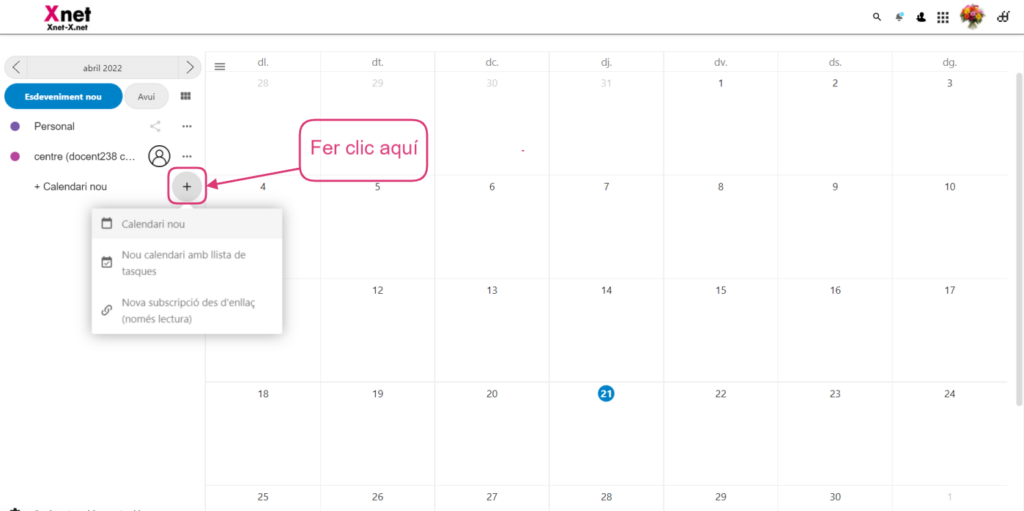
- Calendari nou.
- Nou calendari amb llista de tasques.
- Nova subscripció des de l’enllaç (només lectura).
Passes a realitzar en crear un calendari nou #
- Fer clic damunt del tipus de calendari que volem crear.
- Triar un nom per al nou calendari.
- Prémer “Enter” o la icona de la fletxa per finalitzar la creació. El vostre nou calendari es crea i es pot sincronitzar entre els dispositius, afegir nous esdeveniments i compartir amb els amics i companys.
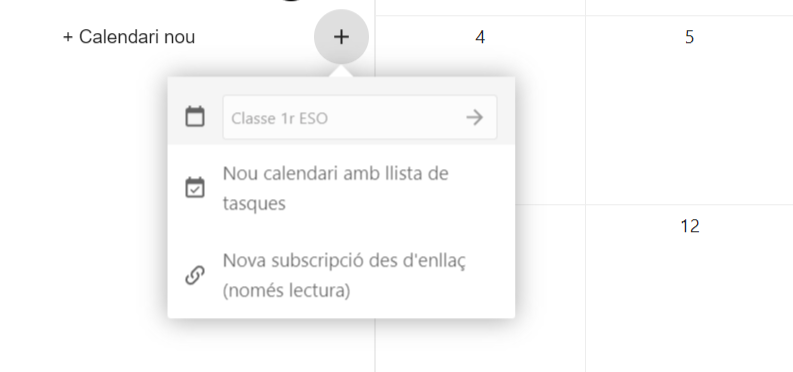
Importar un calendari #
Si voleu transferir el vostre calendari i els vostres esdeveniments a la vostra instància de Nextcloud, importar-ho és la millor manera de fer-ho.
Per poder-ho fer haurem de fer clic en “Paràmetres i importació” situat a la part inferior esquerra de la pantalla.
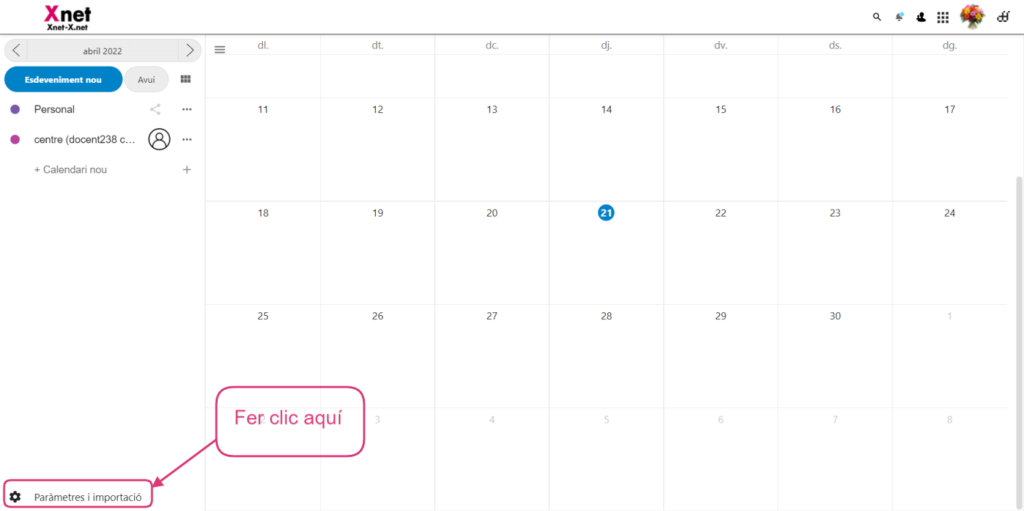
Se’ns desplegara un menú que ens oferira quantes opcions, en aquest cas ens centrarem en el botó “Importar calendari“.
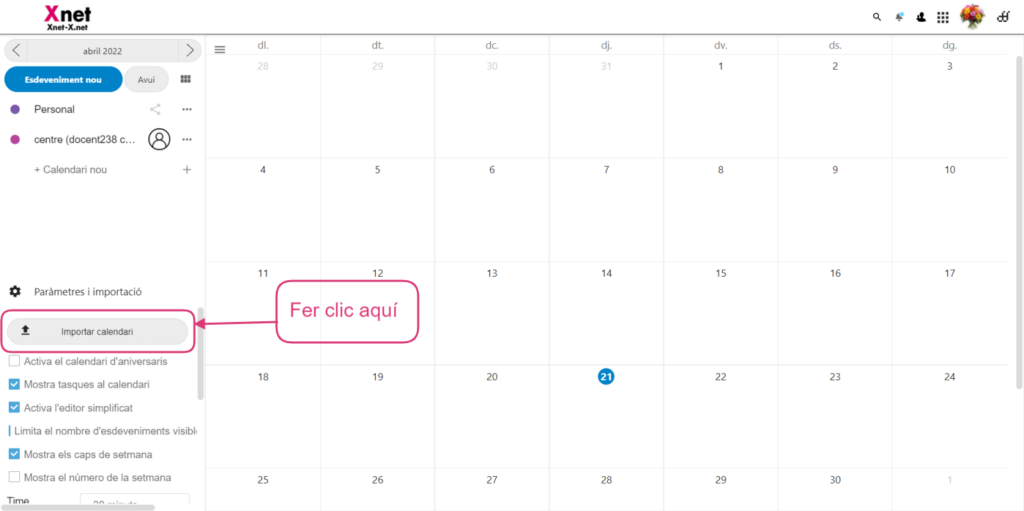
Podeu seleccionar un o més fitxers de calendari del dispositiu per pujar-los. La pujada pot portar un temps, això dependrà del tamany que sigui el calendari a importar.
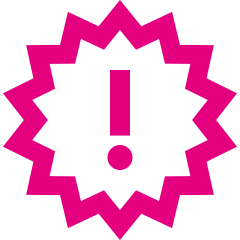
Edita, exporta o elimina un calendari #
De vegades és possible que vulgueu canviar el color o el nom d’un calendari importat o creat prèviament. També pot ser que vulgueu exportar al disc dur local o esborrar-lo per sempre.
Tingueu en compte que esborrar un calendari és una acció irreversible. Un cop esborrat, no hi ha manera de restaurar el calendari tret que vostè tingui una còpia de seguretat local.
Haurem de fer clic a la icona dels tres punts “…“.
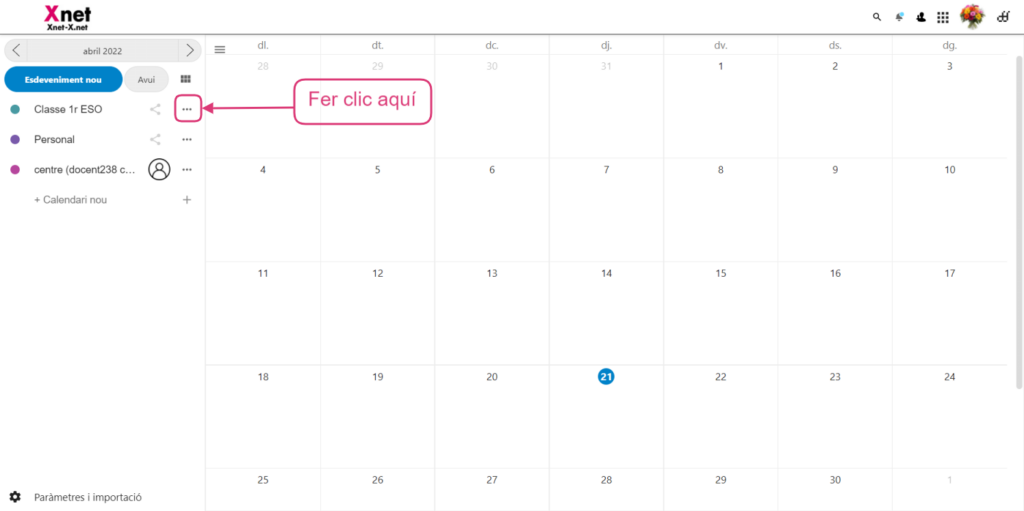
Se’ns oferira un menú amb les següents opcions:
- Edita nom.
- Editar color.
- Copia l’enllaç privat.
- Baixa.
- Suprimeix.

Compartir calendaris #
Potser voleu compartir el vostre calendari amb altres usuaris o grups. Al costat de cada calendari hi ha una icona de compartició.
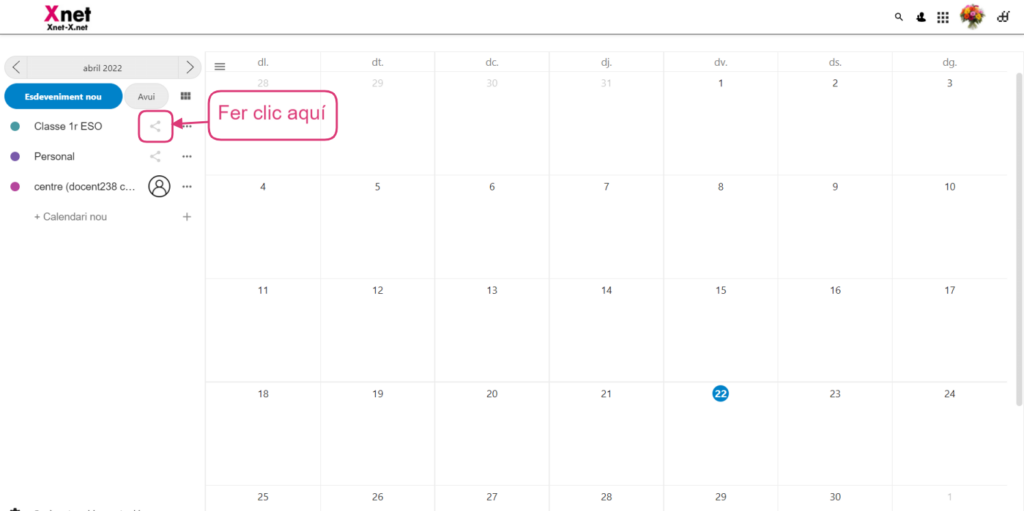
S’obrirà una casella on haurem d’introduir el nom de l’usuari o grup d’usuaris amb els quals volem compartir el nostre calendari.

Un cop hem indicat l’usuari o grup a compartir haurem de publicar el calendari fent clic a la icona “+“.
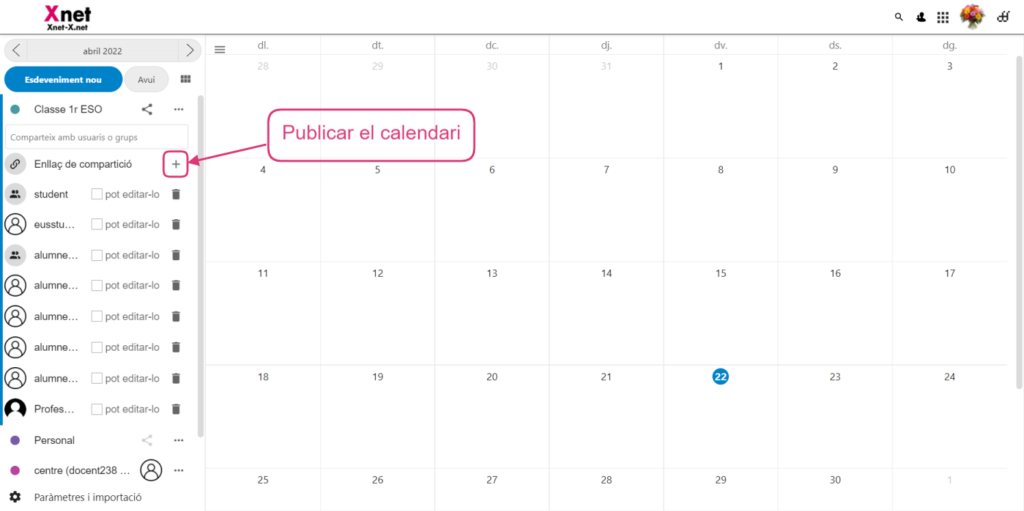
Que es transformara en dues icones:
 Copiar l’enllaç públic. Fa una còpia de l’enllaç del calendari al porta-retalls i la podrem compartir amb qualsevol.
Copiar l’enllaç públic. Fa una còpia de l’enllaç del calendari al porta-retalls i la podrem compartir amb qualsevol. Menú desplegable amb més opcions.
Menú desplegable amb més opcions.
- Enviar per correu l’enllaç al calendari.
- Copiar l’enllaç de subscripció.
- Copiar el codi per inserir. Crea un iframe que desa en el porta-retalls.
- Suprimeix l’enllaç de compartició.
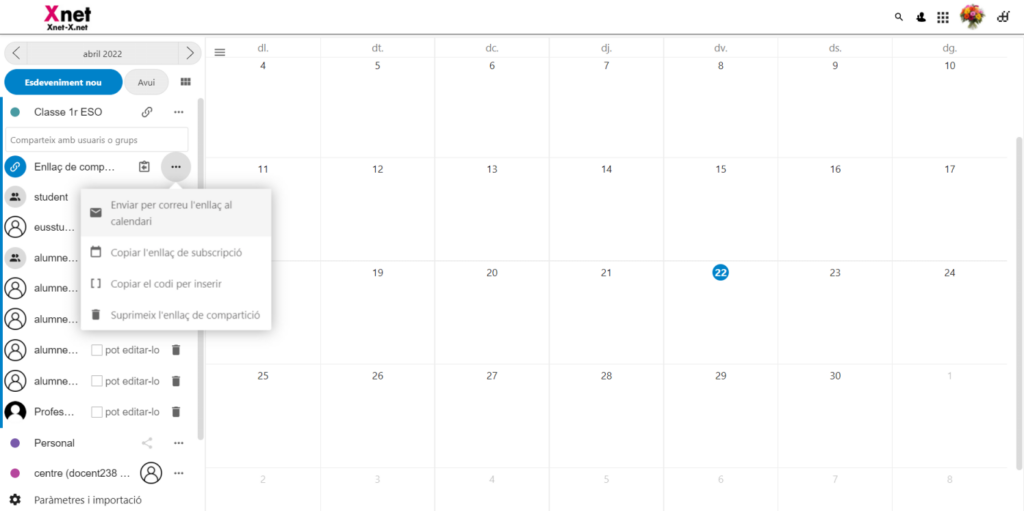
Tipus de compartició #
Els calendaris es poden compartir amb permisos d’escriptura o només de lectura. Per donar permisos d’escriptura haurem de marcar la casella al costat de cada usuari “Pot editar-lo“.

Quan compartiu un calendari amb permís d’escriptura, els usuaris amb qui es comparteixi podran crear nous esdeveniments al calendari, a més d’editar i eliminar els esdeveniments existents.

Publicar un calendari #
Els calendaris poden ser publicats mitjançant un enllaç públic per fer-los visibles (en mode només lectura) a usuaris externs.
Podeu crear un enllaç públic a través del menú de compartir per a un calendari i fent clic a “+” al costat de Comparteix enllaç.
Quan l’heu creat, podeu copiar l’enllaç públic al vostre porta-retalls o enviar-lo per correu.
També hi ha un codi d’inserció que genera un iframe HTML per inserir al vostre calendari en pàgines públiques.
Es poden compartir múltiples calendaris junts, afegint el vostre identificador únic al final d’un enllaç d’incrustació. Els identificadors individuals es poden trobar al final de cada enllaç públic a un calendari. L’adreça completa s’assemblarà a
https://cloud.example.com/index.php/apps/calendar/embed/<token1>-<token2>-<token3>Per canviar la visualització o la data predeterminades d’un calendari incrustat, cal que proporcioneu un URL semblant a
https://cloud.example.com/index.php/apps/calendar/embed/<token>/<view>/<date>En aquesta URL, heu de substituir les variables següents:
- <token> amb la fitxa del calendari.
- <view> amb una de month, week, day, listMonth, listWeek, listDay. La vista predeterminada és month i la llista que s’utilitza normalment és listMonth.
- <date> amb now (ara) o qualsevol data amb el següent format <year>-<month>-<day> (per exemple, 2019-12-28).
A la pàgina pública, els usuaris poden obtenir l’enllaç de subscripció al calendari i exportar tot el calendari directament.
Subscriure’s a un calendari #
Vostè es pot subscriure a calendaris iCal directament des de la seva Nextcloud. En suportar l’estàndard interoperable (RFC 5545) hem fet el calendari de Nextcloud compatible amb Google Calendar, Apple iCloud i molts altres servidors de calendari amb què pots intercanviar calendaris, incloent-hi enllaços de subscripció a calendaris publicats en altres instàncies Nextcloud, com es descriu anteriorment.
Haurem de dirigir-nos a “Calendari nou” i fer clic a la icona “+“, en les opcions que se’ns ofereix triarem “Nova subscripció des d’enllaç“.

A continuació indicarem l’enllaç del calendari compartit al qual voleu subscriure. Els calendaris als quals es subscrigui s’actualitzaran regularment.

Les subscripcions es refresquen cada setmana per defecte. El vostre administrador pot haver canviat aquest paràmetre.



